Configuración en la interfaz web del dispositivo
Una vez instalado el Embedded Terminal, debe desactivar ciertos ajustes en la interfaz de usuario web del dispositivo. Estos ajustes son Imprimir hoja de banner y Permitir que el controlador de impresión anule. Al desactivar estos ajustes, se evita que el terminal imprima una página adicional después de cada trabajo.
La adición de la dirección SMTP del servidor también debe realizarse manualmente.
Xerox EIP 3.7
Desactivar configuración
Inicie sesión como administrador en la interfaz de usuario web del dispositivo.
Haga clic en Sistema en el panel izquierdo.
Haga clic en el Valores predeterminados y políticas icono en el panel derecho. Se abrirá una ventana emergente con el mismo nombre.
En el Impresora sección, haga clic en Imprimir páginas de banner. Se abre una ventana emergente con el mismo nombre.
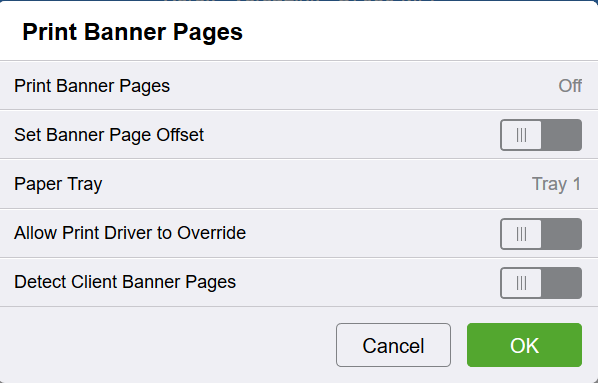
Haga clic en Imprimir páginas de banner y seleccionar Apagado.
Establecer Permitir que el controlador de impresión anule como desactivado.
Haga clic en De acuerdo, y luego Cerrar en la ventana anterior.
Añadir configuración SMTP
Inicie sesión como administrador en la interfaz de usuario web del dispositivo.
Haga clic en Conectividad en el panel izquierdo. Las opciones de conectividad se muestran en el panel derecho.
Buscar y hacer clic SMTP. Se abre una ventana emergente con este nombre.
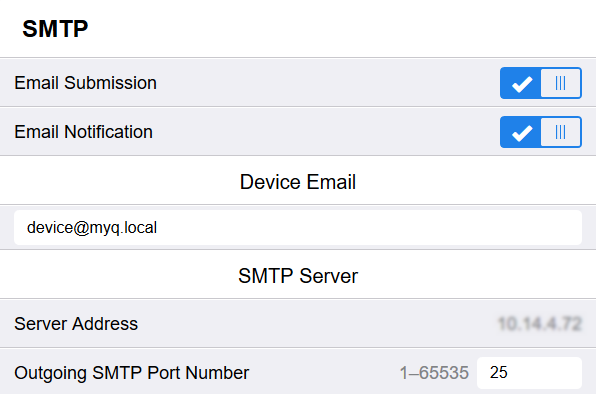
Establecer un Correo electrónico del dispositivo, un Dirección del servidor, y un Número de puerto SMTP saliente. El último es estándar 25.
Si es necesario, establezca Seguridad de la conexión y/o el SMTP saliente autenticación para mayor seguridad.
Haga clic en De acuerdo.
Xerox EIP 4.0/5.1
Desactivar configuración
Inicie sesión en la interfaz de usuario web del terminal como administrador.
Haga clic en Propiedades.
En el panel izquierdo, haga clic en Aplicaciones - Impresión - General.
En el panel derecho, en el Hoja de pancarta sección, establezca ambos Imprimir hojas de banner y Permitir que el controlador de impresión anule a No.
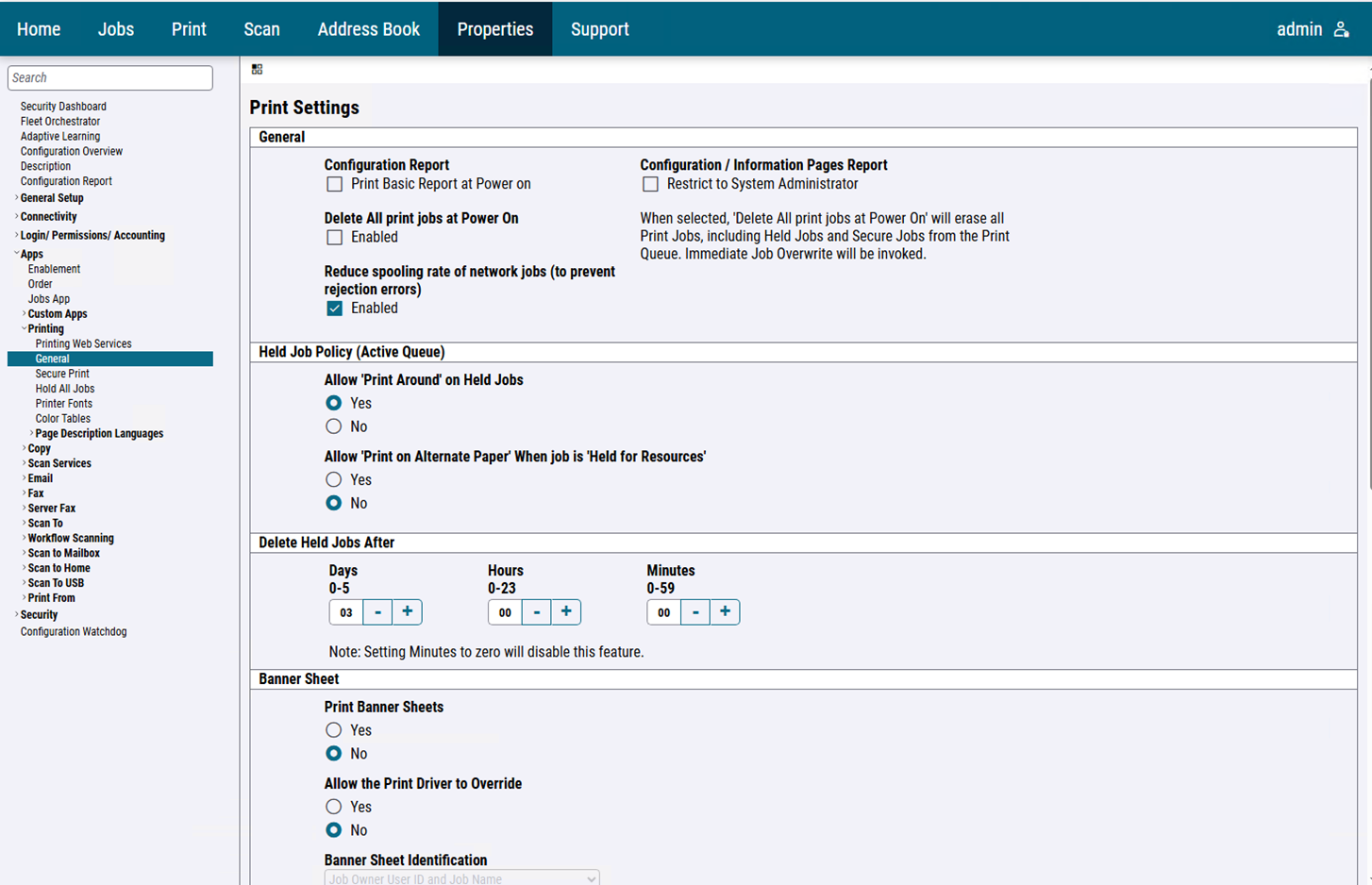
Añadir configuración SMTP
Con el fin de hacer Escaneo de panel para que funcione, es necesario configurar una dirección SMTP para que la comunicación sea correcta.
Iniciar sesión como administrador
Haga clic en Propiedades.
En el panel izquierdo, haga clic en Conectividad - Configuración.
En el panel derecho, busca SMTP (correo electrónico) en el Protocolo sección y haga clic en Editar al final de la línea. Se abre el panel de configuración.
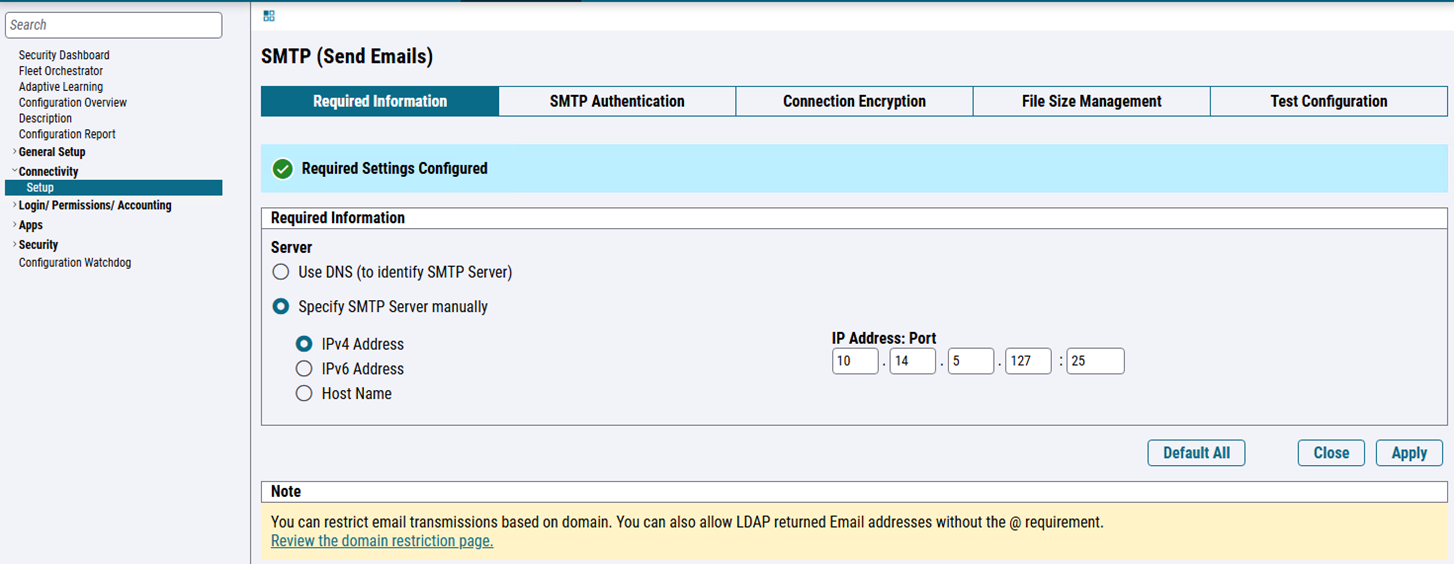
Rellene la información que aparece debajo de la Información requerida y Autenticación SMTP pestaña.
Haga clic en Configuración de prueba.
Escriba una dirección de correo electrónico y haga clic en Enviar correo electrónico para probar tu configuración.
Haga clic en Aplicar para guardar la configuración.
.png)